PDF转Excel:高效去除AI特征,实现数据自由编辑
738
2022-10-14

如何用excel制作图表?excel画图方法介绍
在使用excel分析数据的过程中,我们或许面对一堆数据无法更为明晰的看到具体情况,那么我们可以通过将数据转换为我们能看到需要内容的趋势图进行分析更为直观,下面笔者分享下excel画图怎么画,具体的有哪些步骤。
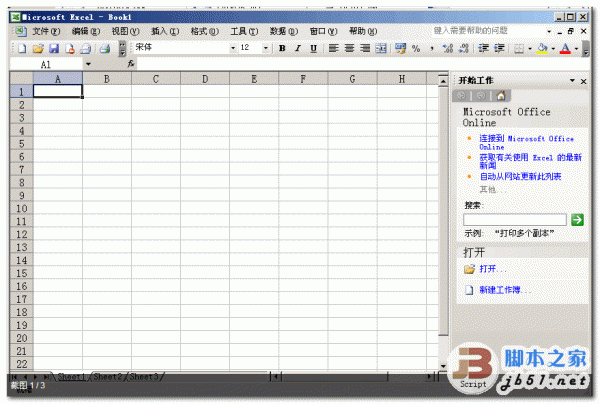 步骤
步骤
1、这边笔者以一个考试成绩作图进行演示,通过数据进行画图我们可以直观的看到不同分数段的有哪些人,占多大比例

 3、接着我们首先选择需要分析的名字,我们拖动鼠标选择数据,因为还需要只要具体分数,那么我们按住ctrl,继续选择学生的语文分数
3、接着我们首先选择需要分析的名字,我们拖动鼠标选择数据,因为还需要只要具体分数,那么我们按住ctrl,继续选择学生的语文分数

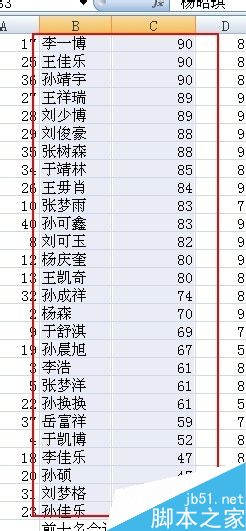 4、全部选择以后我们在插入中找到图表
4、全部选择以后我们在插入中找到图表
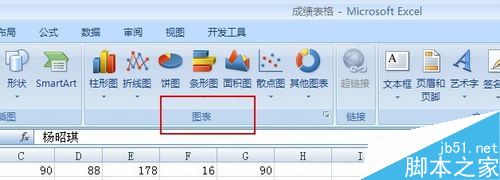 5、接着选择条形图
5、接着选择条形图
 6、接着选择第一个就可以,最后出现效果是这样的
6、接着选择第一个就可以,最后出现效果是这样的

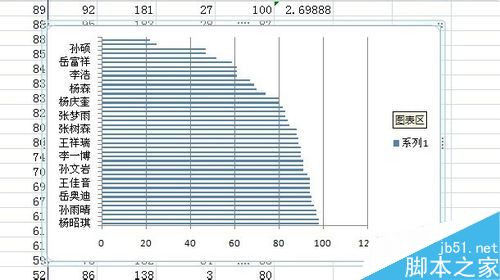 7、为了更美观一些我们右击选择
7、为了更美观一些我们右击选择
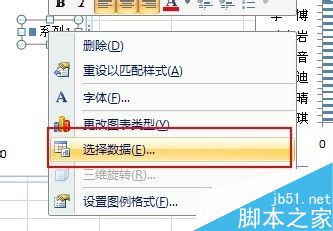 8、然后编辑选择修改数据,修改完成后确定
8、然后编辑选择修改数据,修改完成后确定
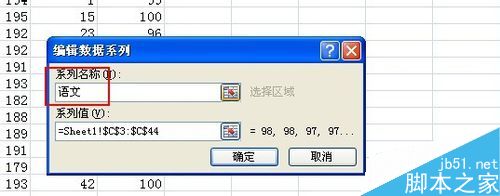
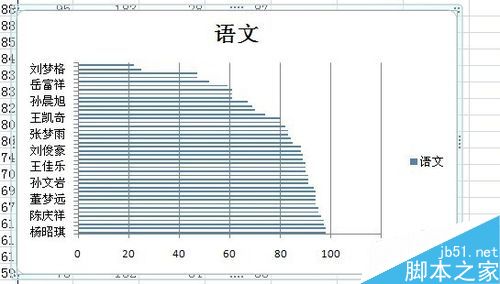 9、最后拉大一些,我们可以看到分数在80-90分最多,其中有哪些人,这样可以依次分析了
9、最后拉大一些,我们可以看到分数在80-90分最多,其中有哪些人,这样可以依次分析了
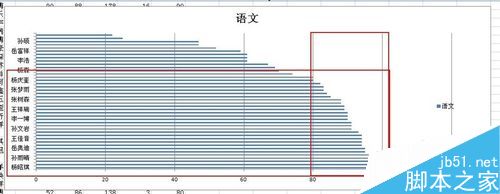 以上就是excel画图方法介绍,操作很简单的,大家学会了吗?希望这篇文章能对大家有所帮助!
以上就是excel画图方法介绍,操作很简单的,大家学会了吗?希望这篇文章能对大家有所帮助!
版权声明:本文内容由网络用户投稿,版权归原作者所有,本站不拥有其著作权,亦不承担相应法律责任。如果您发现本站中有涉嫌抄袭或描述失实的内容,请联系我们jiasou666@gmail.com 处理,核实后本网站将在24小时内删除侵权内容。